路由器移动后如何正确接线?
27
2025-04-17
在当今数字化时代,网络已成为我们生活中不可或缺的一部分。路由器作为家庭和办公室网络连接的中心枢纽,扮演着至关重要的角色。龙旗路由器以其稳定性和高效性受到不少用户的青睐。但很多用户在初次使用时会遇到一个问题:如何查找龙旗路由器的管理地址,并进行有效的网络管理呢?本文将为您提供详细的操作指导。
什么是管理地址?
我们需要了解什么是路由器的管理地址。路由器的管理地址通常是指IP地址,是用来访问路由器管理界面的入口。通过这个地址,用户可以登录到路由器的后台,进行无线网络设置、安全设置、网络参数配置等管理工作。
如何查找管理地址?
方法一:查看路由器背面标签
通常情况下,路由器的管理地址会直接打印在路由器的背面或者底部的标签上。请查看您购买的龙旗路由器,通常会有一个类似“192.168.1.1”或者“192.168.0.1”的地址。
方法二:利用网络命令查找
如果您无法在路由器上直接找到管理地址,可以借助电脑进行查找。以Windows系统为例,您可以通过以下步骤操作:
1.打开电脑的“命令提示符”(可以在开始菜单搜索“cmd”直接打开)。
2.输入命令`ipconfig`并按回车键。
3.查找显示的网络适配器信息中的“默认网关”,这个就是路由器的管理地址。
方法三:查看本地连接的详细信息
1.打开电脑的网络和共享中心,可以通过控制面板或者右键点击任务栏网络图标进入。
2.在“活动网络”中点击“查看活动网络”。
3.选择正在使用的本地连接,点击“属性”。
4.在网络属性中找到“Internet协议版本4(TCP/IPv4)”,点击“属性”。
5.此时会显示详细IP配置,其中“默认网关”即是路由器的管理地址。

步骤一:输入管理地址并访问
在浏览器地址栏输入找到的管理地址,例如“http://192.168.1.1”,然后按回车键。如果输入正确,通常会提示您输入用户名和密码。
步骤二:登录管理界面
1.输入龙旗路由器默认的用户名和密码。如果您之前没有更改过,可以在路由器的用户手册中查找默认信息。一般是“admin”作为用户名和密码。
2.登录成功后,您将进入管理界面,此时可以开始进行各项网络设置。
步骤三:进行网络管理
在管理界面中,您可以进行以下操作:
无线设置:设置无线网络名称(SSID)、密码等。
安全设置:可以配置安全机制,如开启防火墙、设置MAC地址过滤等。
网络参数:更改局域网IP地址、子网掩码、设置DNS等。
WAN口设置:配置宽带上网方式、上网账号和密码等。
高级设置:如家长控制、访客网络设置、路由器固件升级等。
步骤四:保存设置并重启路由器
在完成所有必要的设置后,别忘了点击“保存”按钮。根据提示,可能需要重启路由器来使设置生效。

问题1:忘记路由器登录用户名和密码怎么办?
答:如果忘记用户名和密码,一般有两种解决方式。一是参考路由器的使用说明书查找默认登录信息;二是通过路由器上的重置按钮,进行出厂设置,重置后默认用户名和密码通常会恢复到出厂状态。但请注意,重置会清除您之前的所有设置。
问题2:为什么无法访问管理地址?
答:无法访问管理地址可能有几个原因。请检查以下几点:
1.确认电脑与路由器的连接是否正常。
2.检查电脑的网络配置,确保电脑处于同一网络段内。
3.确认路由器是否正在工作,且未断电或重启。
4.如果有多个设备尝试访问,考虑是否是IP地址冲突。
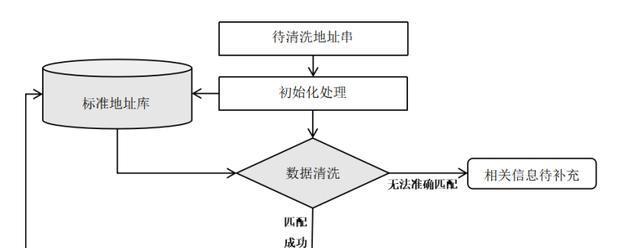
本文通过分步骤的详细介绍,旨在帮助您轻松找到龙旗路由器的管理地址,并且指导您如何登录管理界面以及进行相关网络管理。希望通过本文,您能够更加高效地使用和管理您的龙旗路由器,享受稳定而安全的网络环境。如果您在操作过程中遇到任何问题,建议参考本文的常见问题解答,或寻求专业技术人员的帮助。
版权声明:本文内容由互联网用户自发贡献,该文观点仅代表作者本人。本站仅提供信息存储空间服务,不拥有所有权,不承担相关法律责任。如发现本站有涉嫌抄袭侵权/违法违规的内容, 请发送邮件至 3561739510@qq.com 举报,一经查实,本站将立刻删除。